[팁] Mac 과 iMessage 연동

본문
그중 맥을 사용하시는 분들에게 가장 유용한 기능 중에 하나가 바로 아이폰으로 오는 메시지를 맥에서 사용할 수 있는 아이메시지입니다. 맥을 사용할 때 아이폰이 아닌 키보드를 이용해서 카카오톡 PC 버전처럼 사용할 수 있는 기능인데요. 오늘은 이 기능을 활성화하는 방법을 소개해드리려고 합니다.
아이메시지 활성화
먼저 아이폰의 환경설정으로 이동하세요. 그 후에 아래로 쭉 내리면 메시지라는 메뉴를 확인할 수 있습니다. 해당 메뉴에 들어가서 먼저 아이메시지를 활성화해주세요.
그 후에 맥에서 아이메시지를 실행해주세요. (처음 사용하시는 분들은 애플 아이디로 로그인이 필요할 수 있습니다.) 그 후에 가장 위에 있는 메뉴에서 환경설정을 선택해주세요. 그 후에 계정이라는 탭으로 이동하세요. 그 후에 애플 ID 아래 있는 이 계정 활성화를 체크해주세요. 사용자의 메시지 연락처나 새로운 대화 시도 등을 할 때 애플 ID로 할지 번호로 할지 선택할 수도 있습니다.
그 후에 아이폰으로 다시 이동을 하면 아까 보이지 않던 문자 메시지 전달이라는 메뉴를 확인할 수 있습니다. 해당 메뉴에 들어가서 사용할 제품을 선택하고 화면에 나타나는 코드를 입력하면 아이폰과 맥의 메시지가 연동됩니다. 즉 아이폰으로 오는 메시지를 맥북으로 전달하게 됩니다.
이제 아이폰으로 오는 메시지를 보시는 것처럼 맥에서 쉽게 키보드를 이용해서 발송할 수 있습니다. 오른쪽에 있는 세부 사항을 누르면 방해금지 모드를 설정할 수도 있습니다.
요즘은 카카오톡 등의 메신저 서비스를 사용하시는 분들도 많지만, 메시지 역시 아직은 사용하시는 분들이 많은데요. 맥을 사용하시는 분들은 이렇게 간단하게 설정만 하면 맥에서 메시지를 사용할 수 있으니 사용해 보시면 좋을 것 같습니다.
-
자유게시판 - Re: 뉴스레터 메일이 계속 들어오네요2024-11-13
-
자유게시판 - Re: 뉴스레터 발송 좀 이상합니다.2024-11-13
-
자유게시판 - Re: 메일이 계속 들어오고 있습니다.2024-11-13
-
애플뉴스 - Apple Vision Pro, 11월 15일 금요일 대한민국에 출시2024-11-01
-
애플뉴스 - Apple, 놀랍도록 강력한 M4 시리즈 칩을 탑재하고 Apple Intelligence로 새로운 시대를 여는 MacBook Pro 공개2024-11-01
-
애플뉴스 - Apple, 강력한 성능과 작아진 폼팩터를 강조하며 Apple Intelligence를 위해 설계된 신규 Mac mini 공개2024-10-30
-
애플뉴스 - Apple, 오늘부터 iPhone, iPad, Mac에서 Apple Intelligence 지원2024-10-30
-
애플뉴스 - Apple, M4와 강력한 성능의 Apple Intelligence를 탑재한 신규 색상의 새로운 iMac 공개2024-10-30






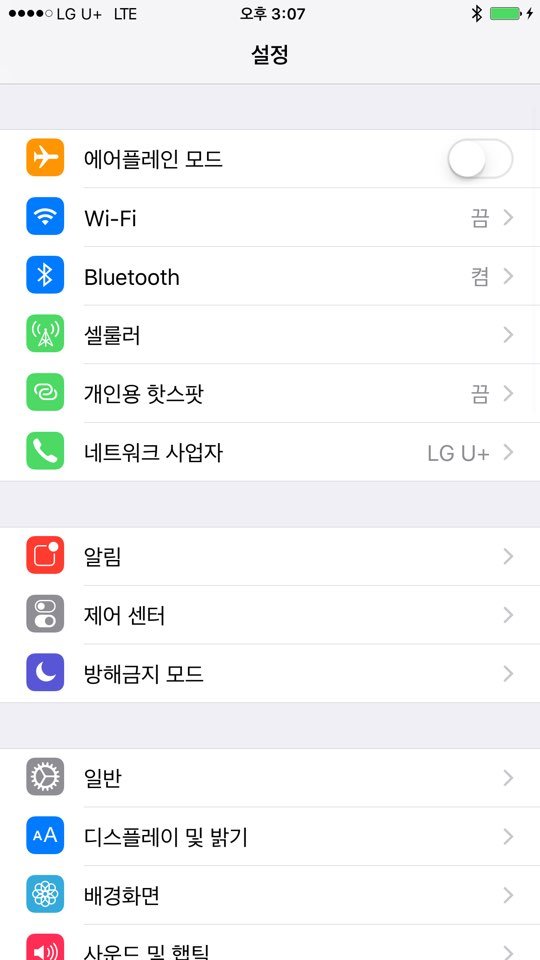
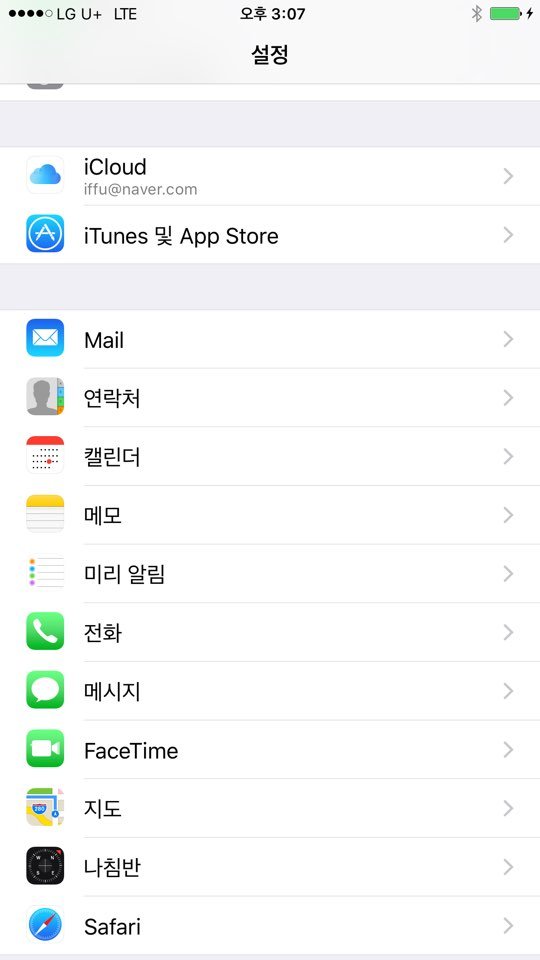
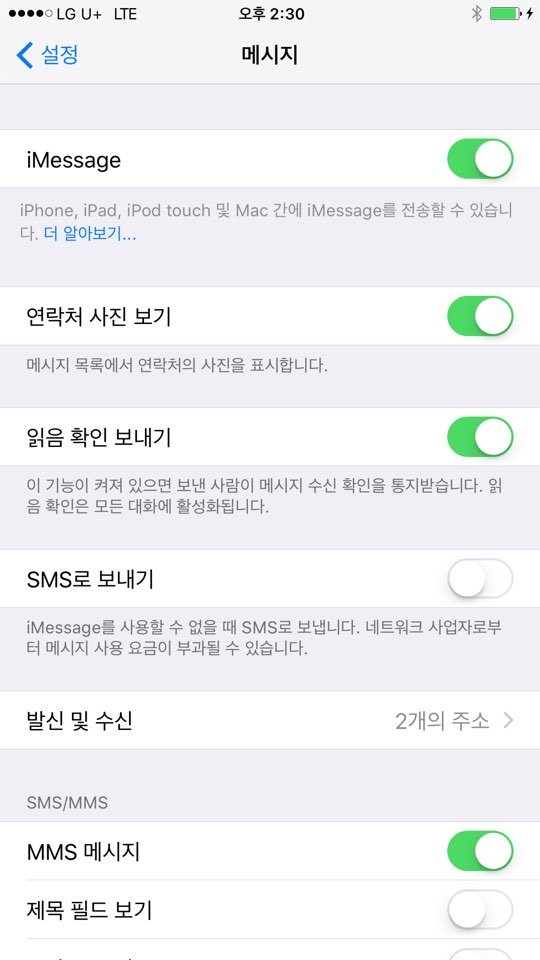
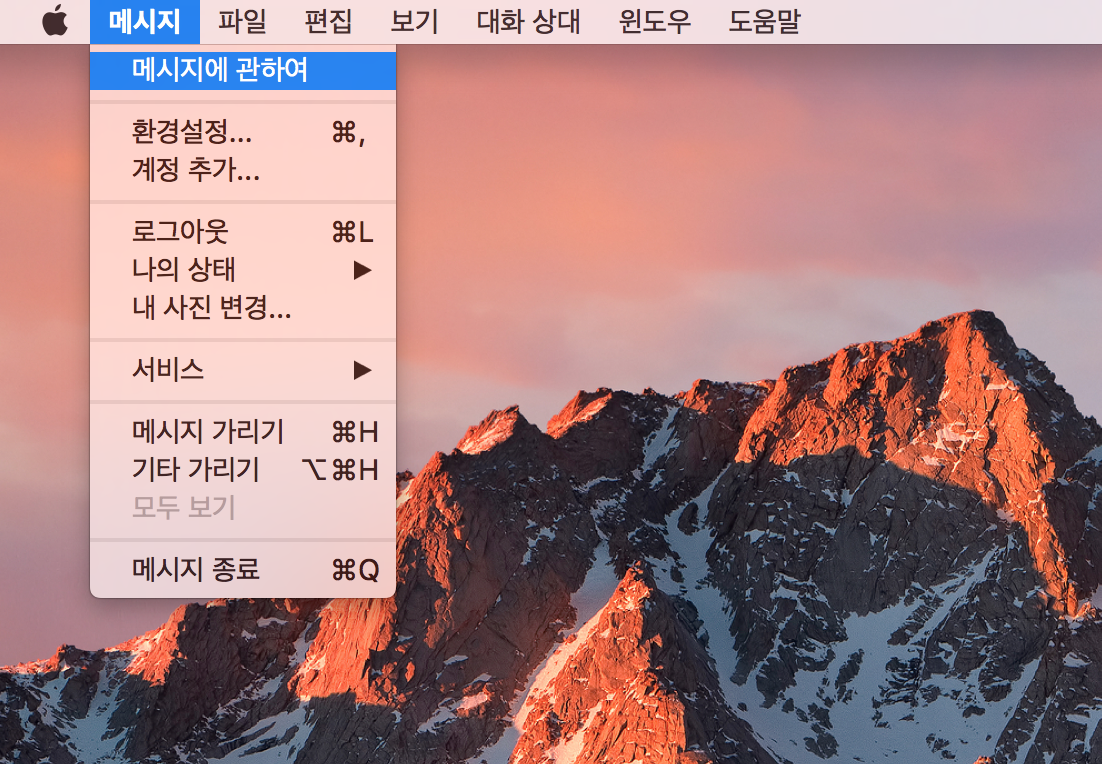
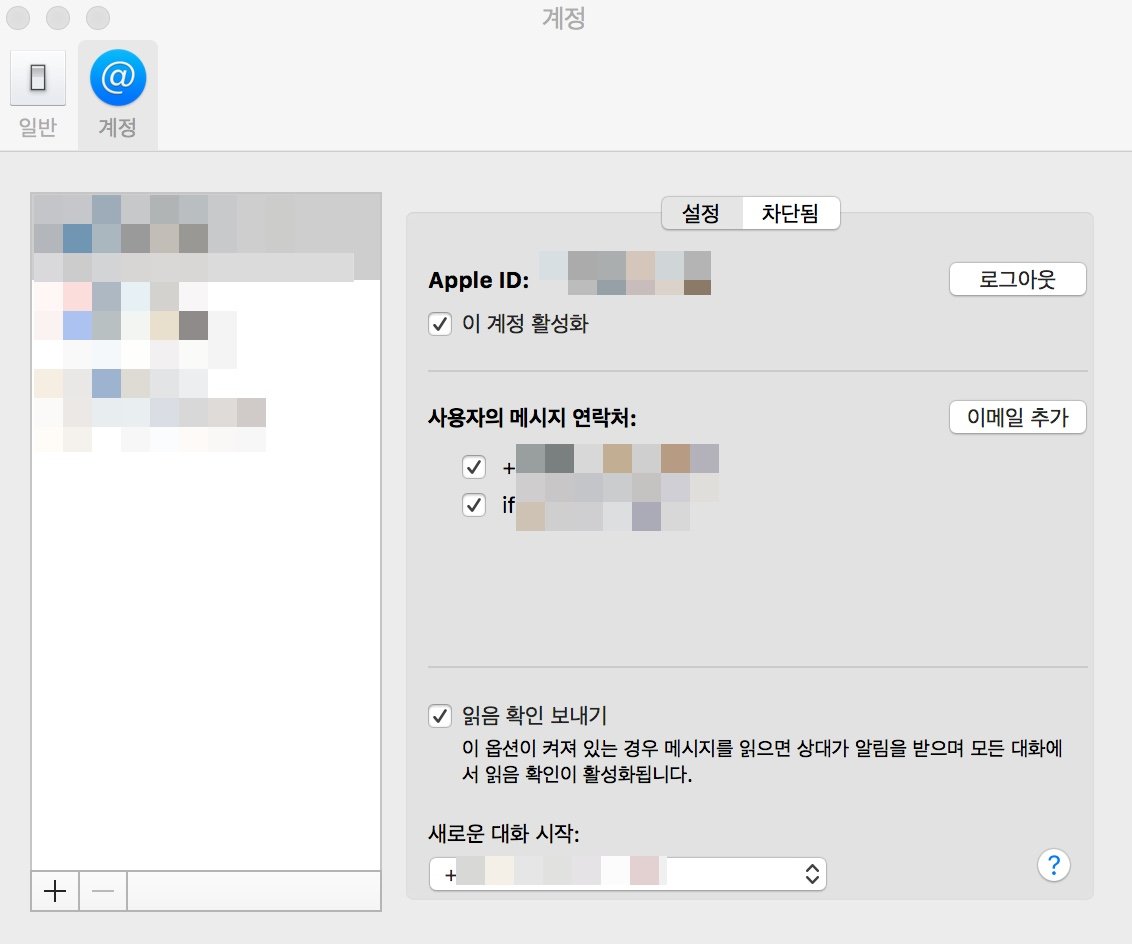
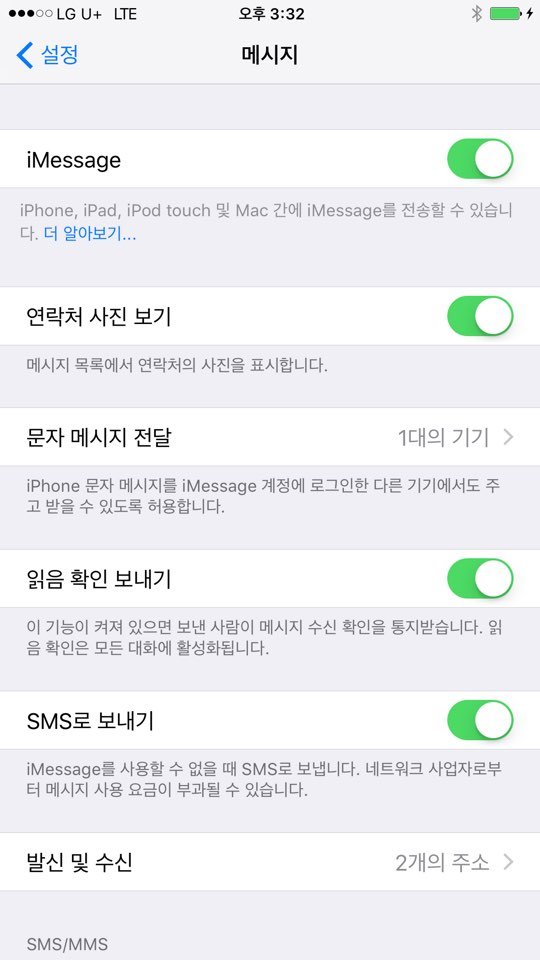
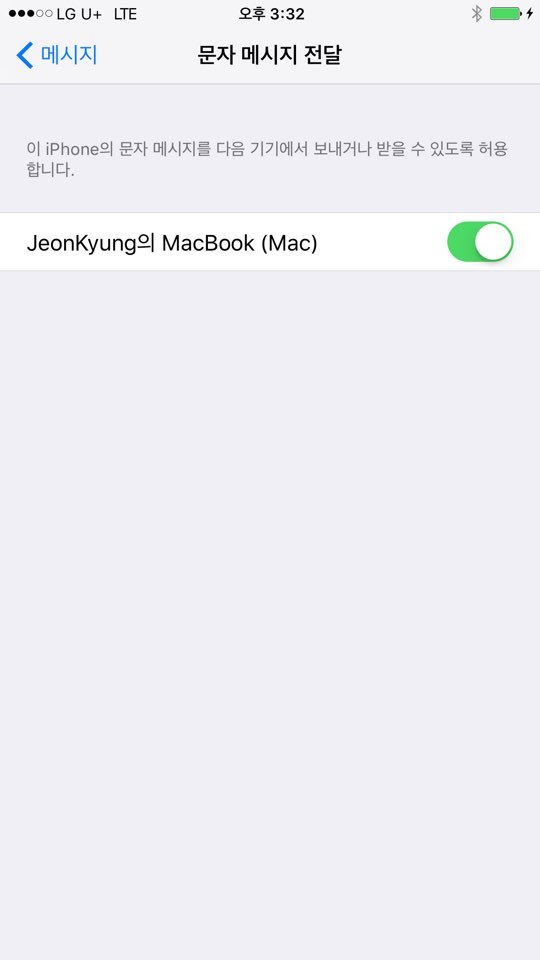
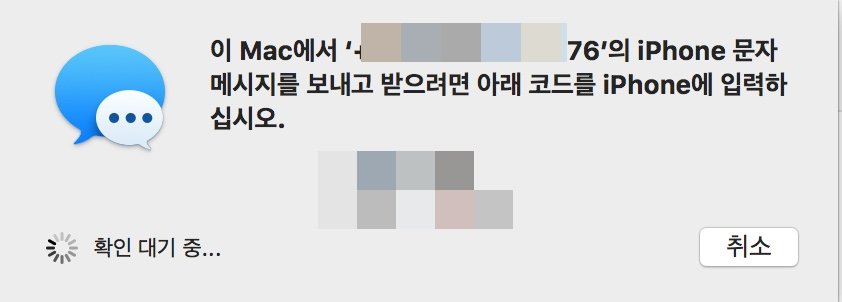
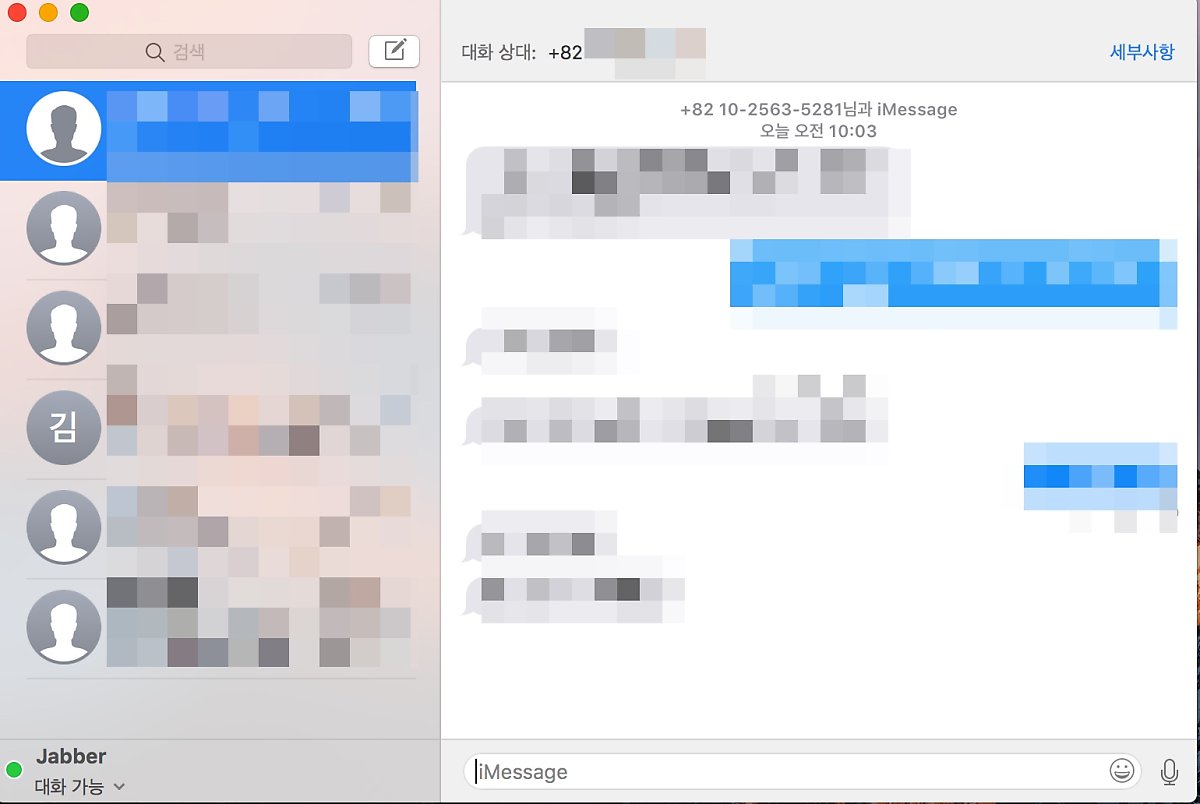
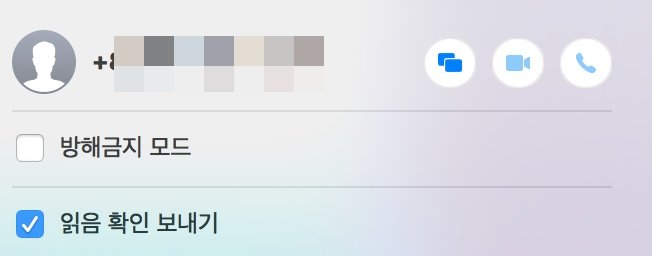
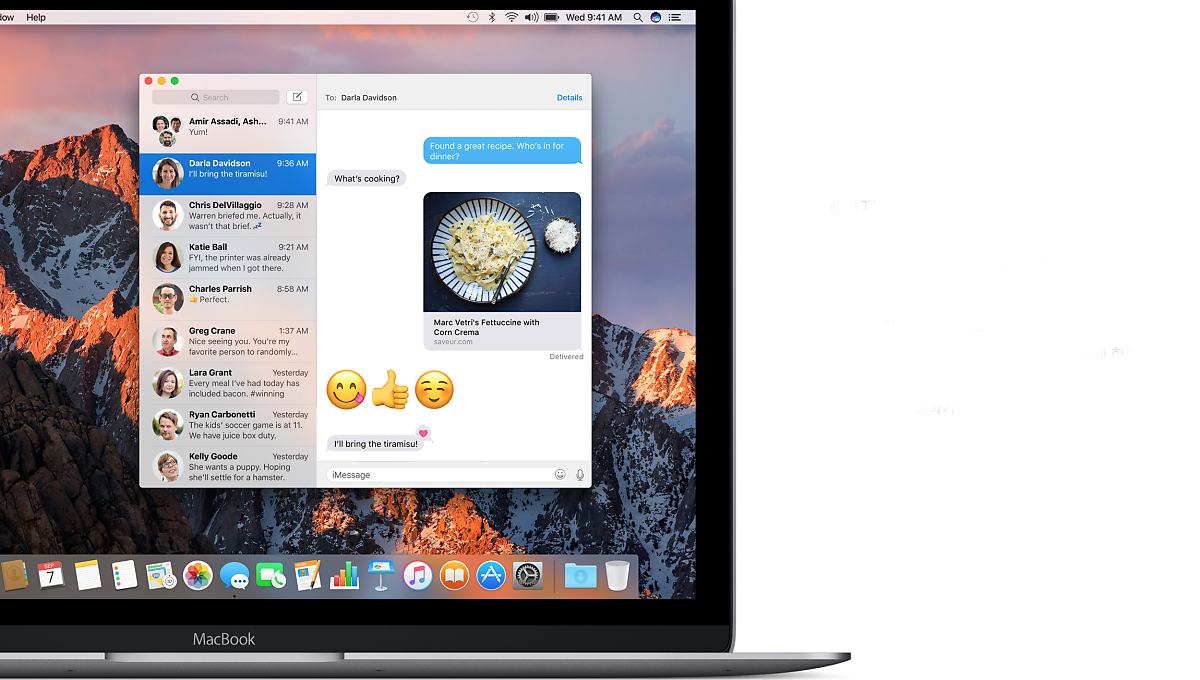



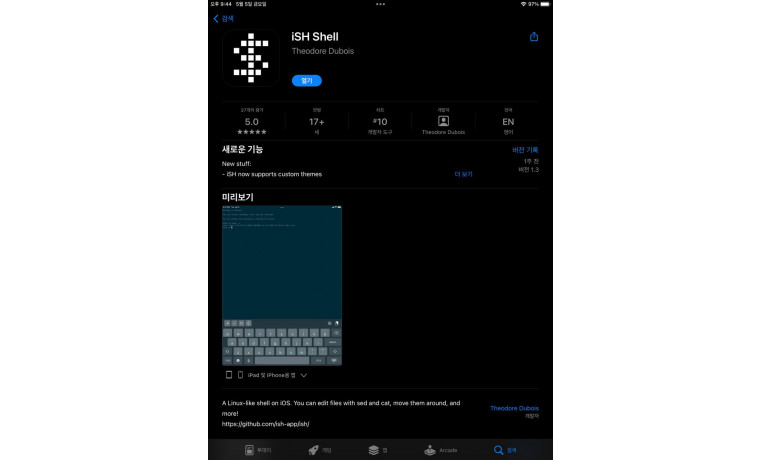
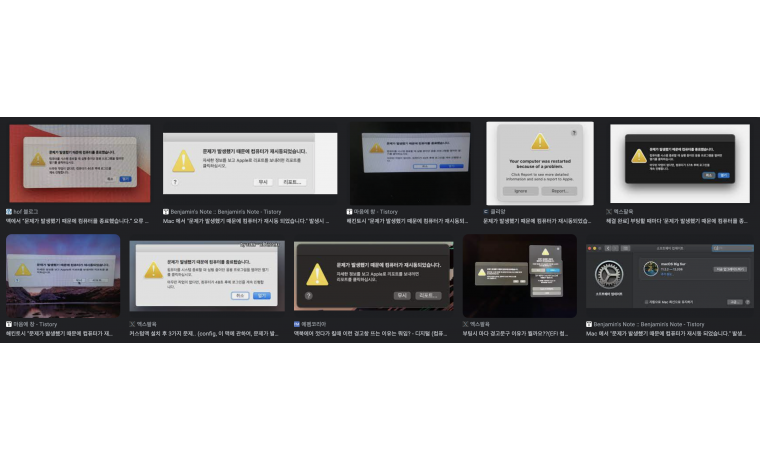

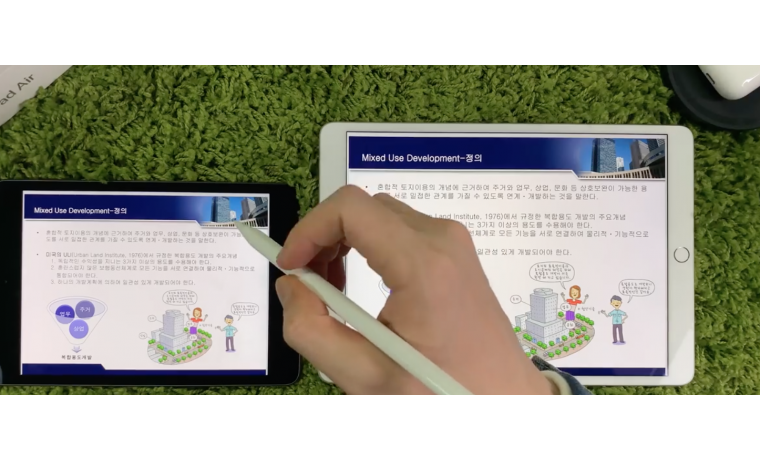
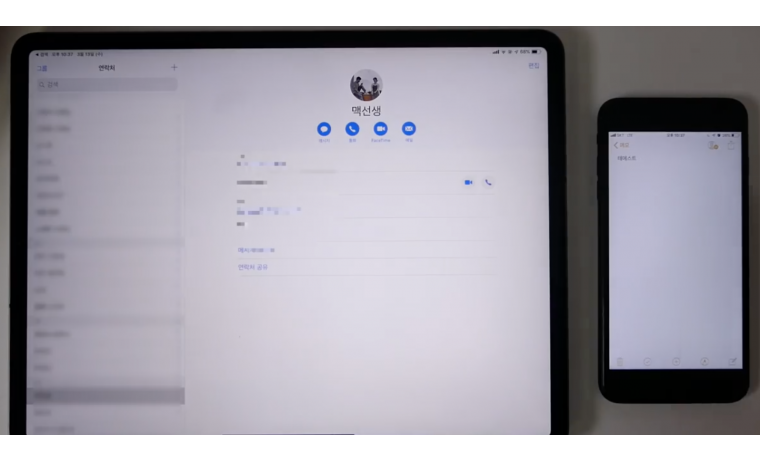
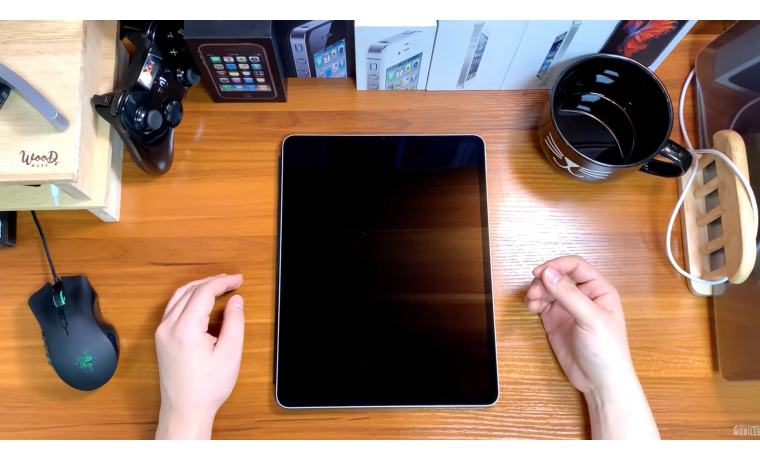
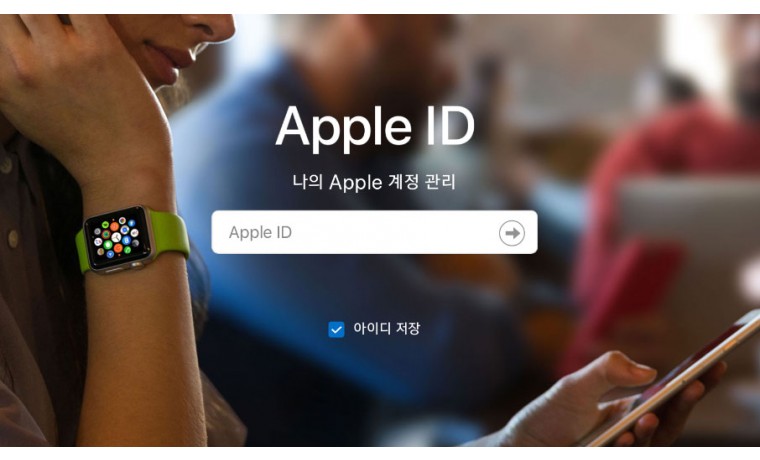
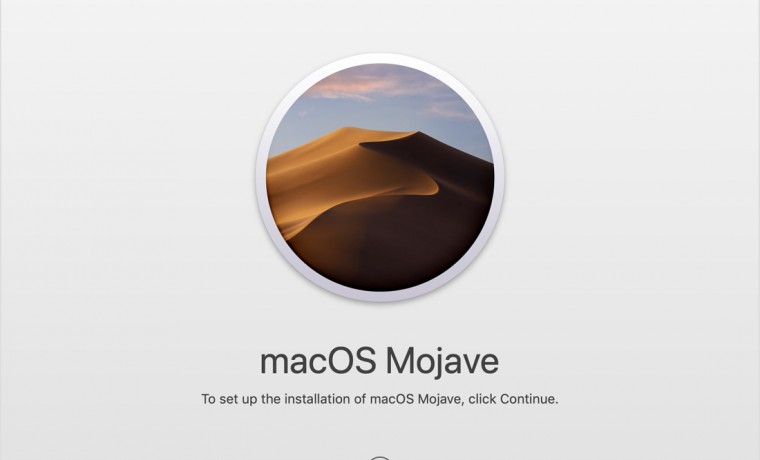
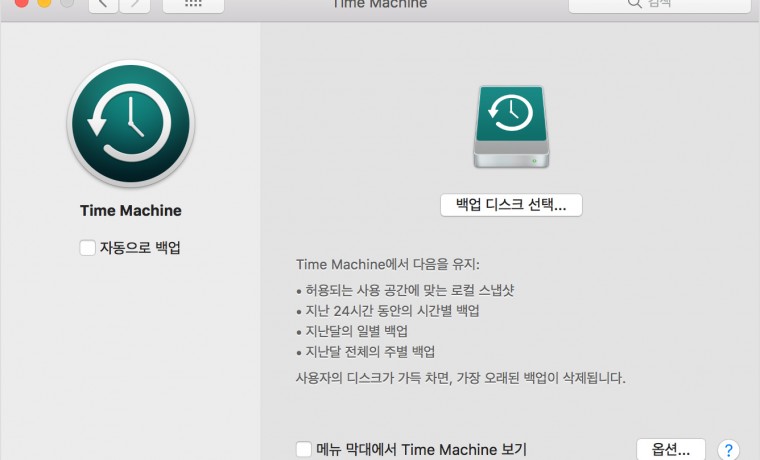
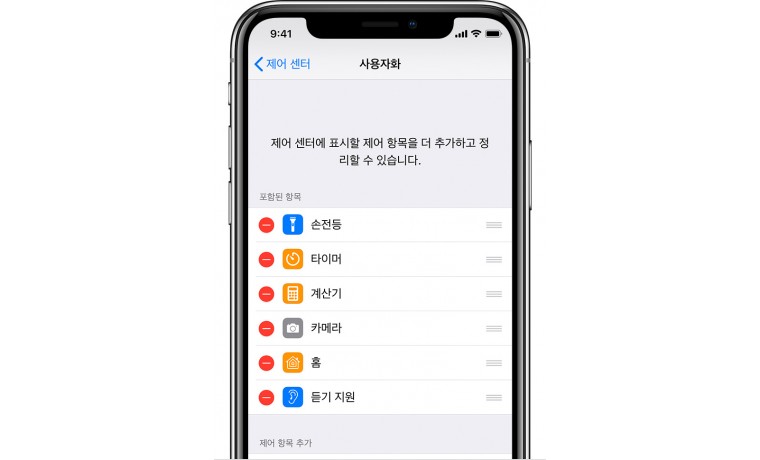
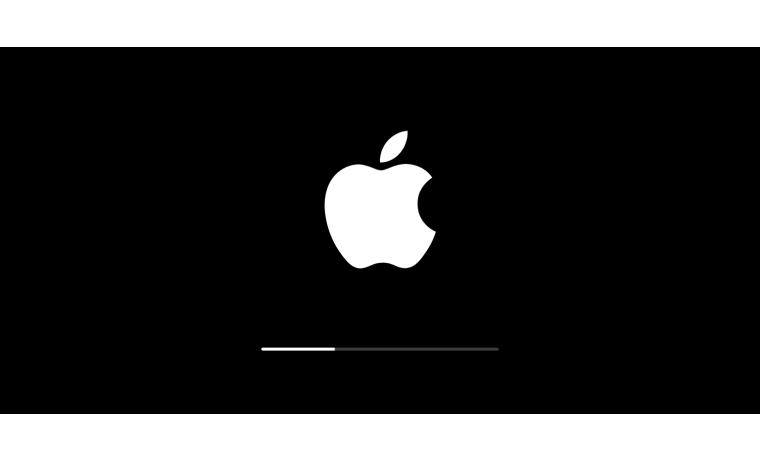
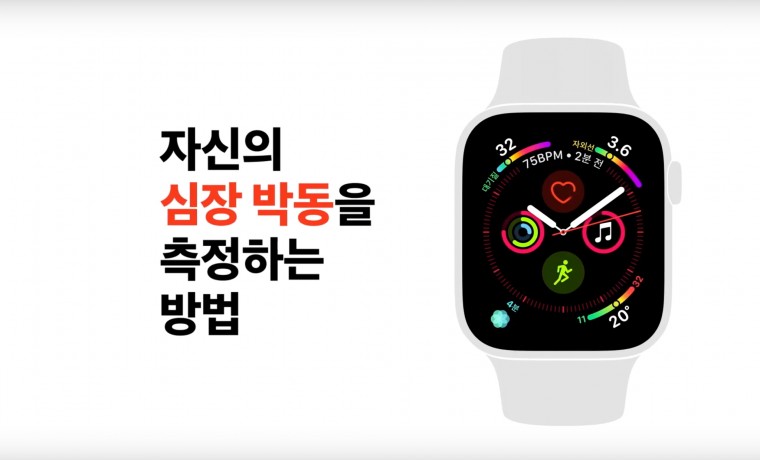

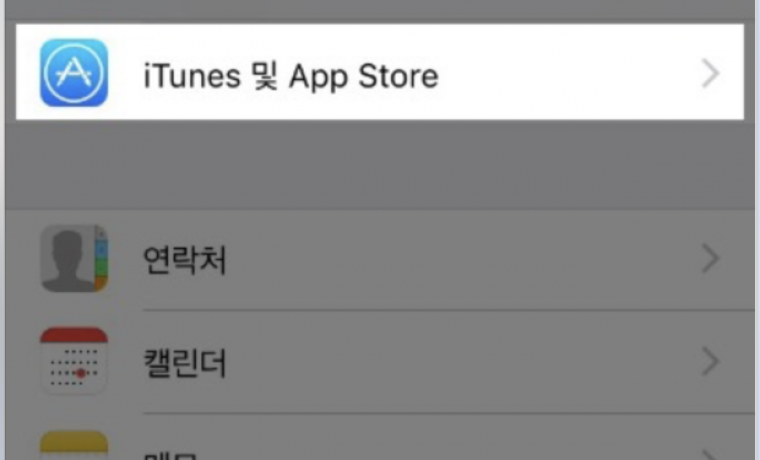
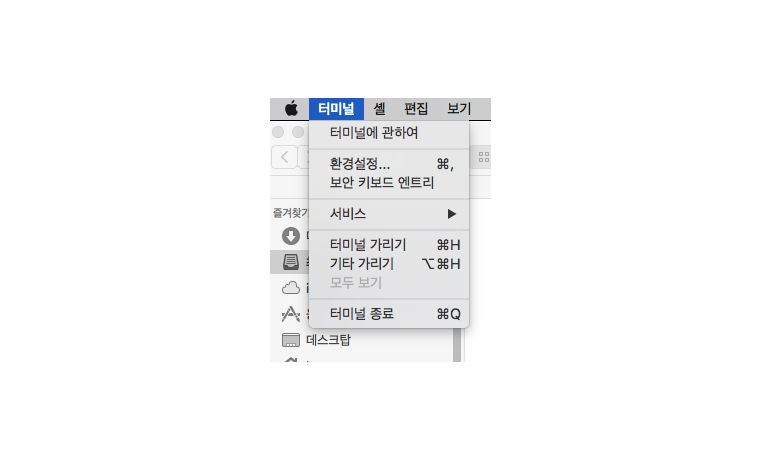

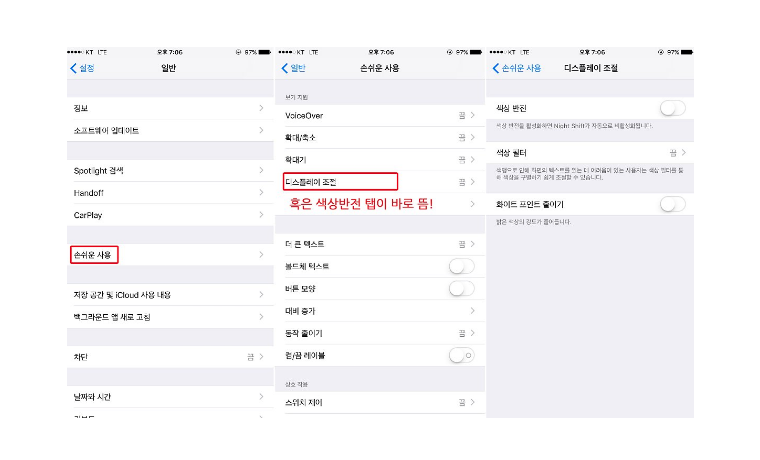
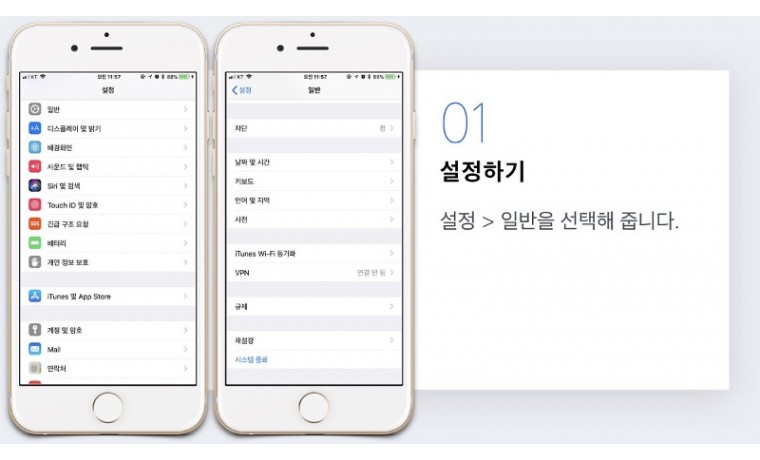
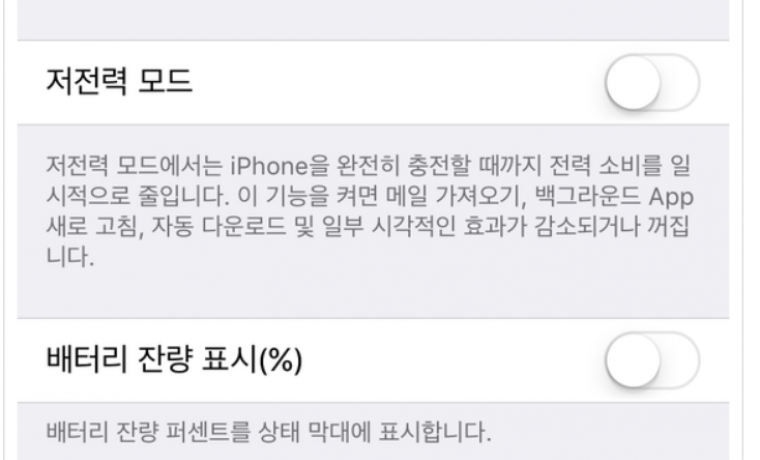


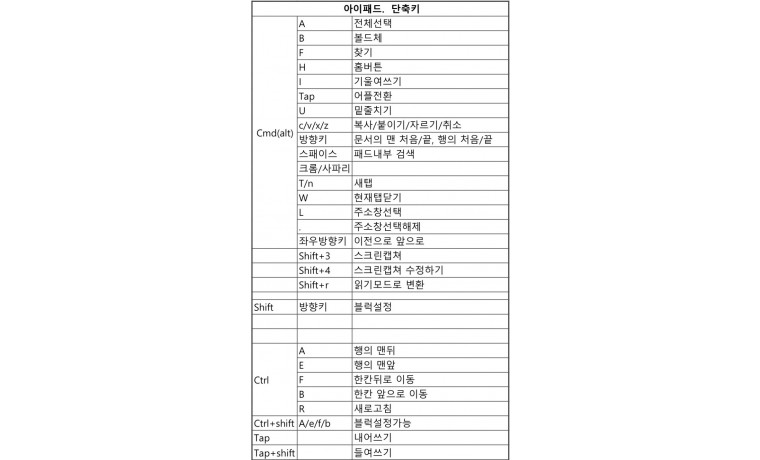
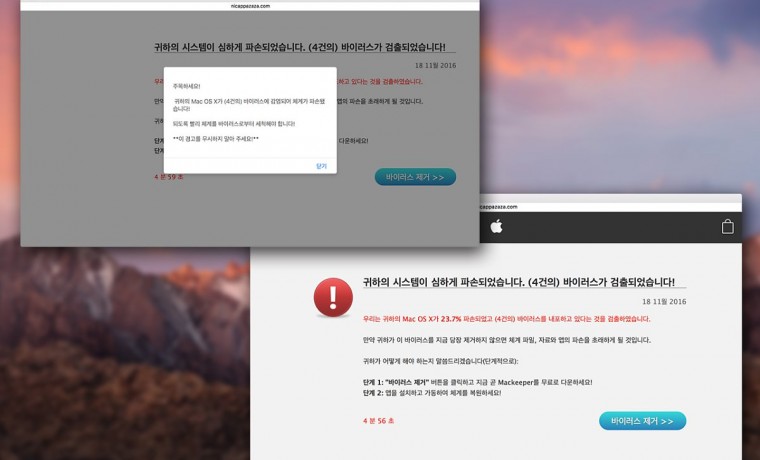

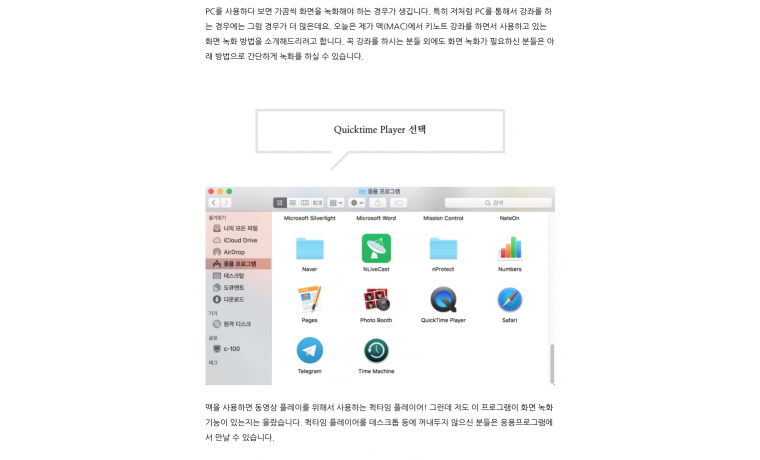
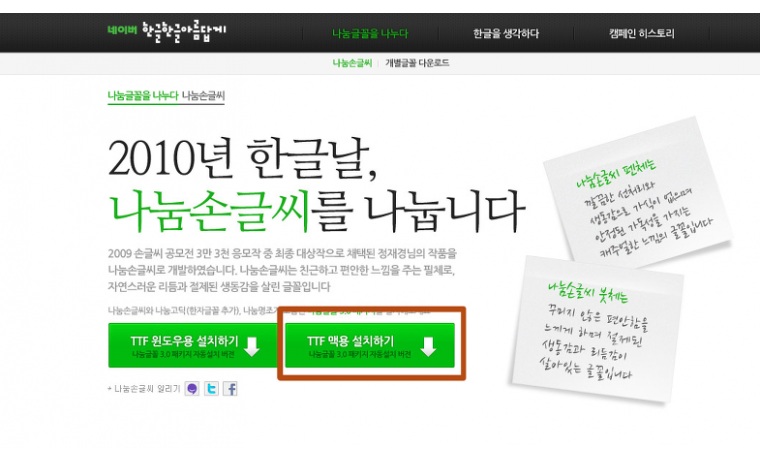
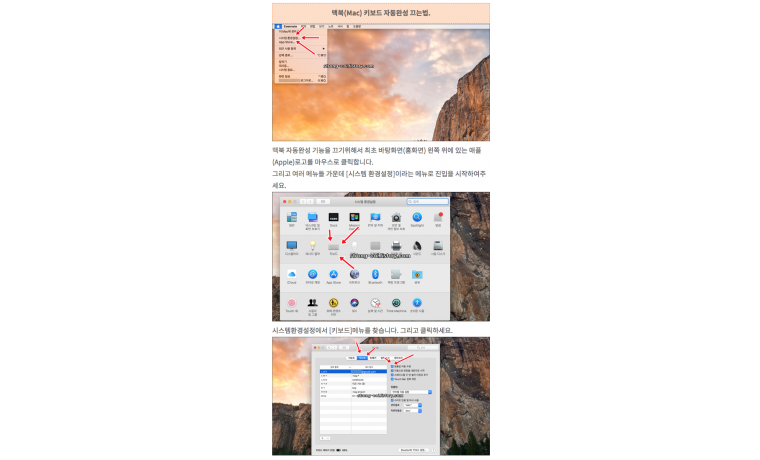

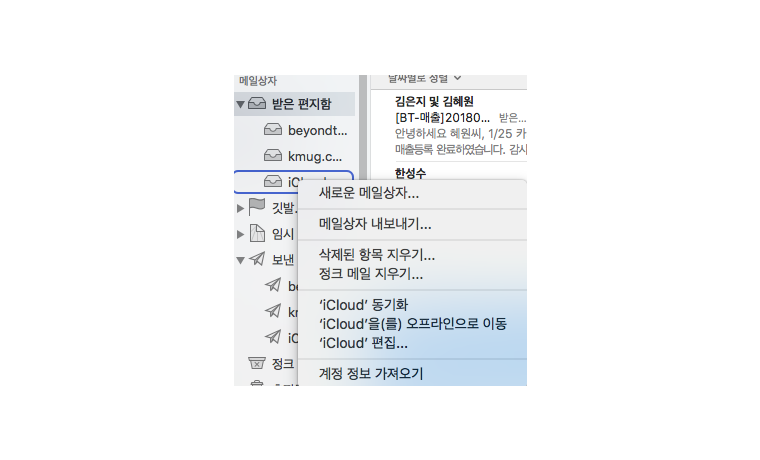
댓글목록 0